Probabilmente avrai notato come il cursore si intrometta durante la digitazione utilizzando la tastiera. Sembrerebbe che prenda la forma grafica di uno strumento sottile, ma se il campo di immissione del testo è piccolo, ti innervosisce. Per non sprecare i tuoi nervi invano, vale la pena aggiungere un programma alla tua collezione.
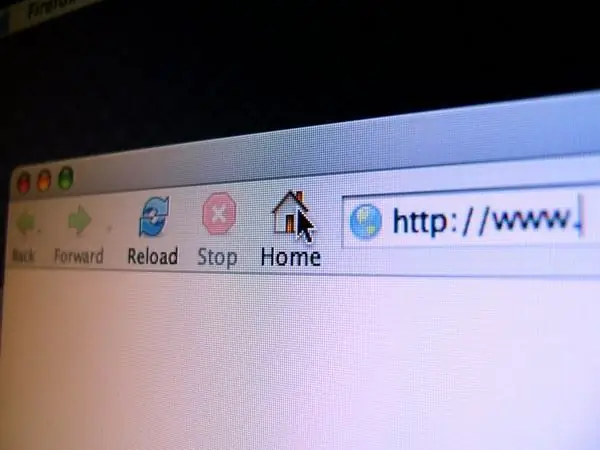
Necessario
Software per nascondere il cursore
Istruzioni
Passo 1
Per prima cosa devi installare Cursor Hider. Questo programma ti consente di nascondere il cursore durante l'immissione del testo, che chiude sempre in modo persistente le lettere di cui abbiamo bisogno. Oltre alle sue proprietà miracolose, questo programma svolge molti altri compiti assegnatigli dagli sviluppatori. Ti permette di sostituire molti altri programmi. Dopo aver avviato il programma, nella barra delle applicazioni viene visualizzata un'icona a forma di freccia (icona di Nascondi cursore).
Per mettere in pausa il programma per un po', è necessario fare clic con il pulsante destro del mouse sull'icona della barra delle applicazioni e selezionare Disabilita. L'icona si trasforma in una freccia barrata.
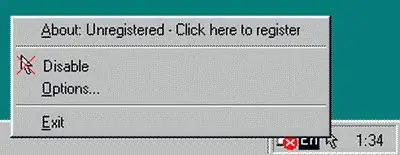
Passo 2
Per accedere alle impostazioni del programma, fare clic sulla riga Opzioni, che si trova sotto Disabilita. Nella finestra che si apre, seleziona la scheda Cursor Hider e seleziona la casella Quantità di sequenze di tasti per nascondere il cursore del mouse. Ci sono 2 componenti aggiuntivi qui:
- nascondere il cursore dopo un tempo specificato (valore consigliato - 2-3 secondi);
- nascondere il cursore per il numero di clic del mouse (di solito 2 o 3 clic).
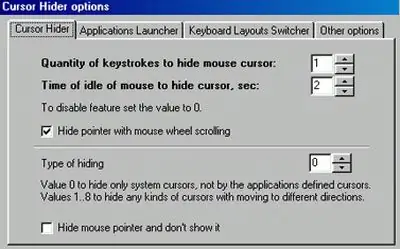
Passaggio 3
Nella scheda successiva, Application Launcher, puoi avviare i programmi installati sul tuo computer facendo doppio clic sui tasti usati raramente. Questi sono NumLock, CapsLock e ScrollLock. Per aggiungere file di programma a queste chiavi, fare clic sull'icona della cartella aperta.
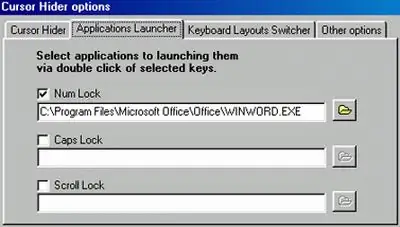
Passaggio 4
La scheda successiva, Keyboard Layouts Switcher, consente di controllare il layout della tastiera. Una caratteristica utile. Sicuramente hai notato dietro di te che puoi stampare molto testo, nonostante il monitor, ma in una lingua diversa. Questo programma correggerà completamente questo malinteso.






